So entfernen Sie die Hintergrundfarbe des WPS -Textes
Bei Verwendung von WPS -Textverarbeitungsdokumenten begegnen Sie manchmal Situationen, in denen die Hintergrundfarbe des Dokuments nicht entfernt werden kann, was die Ästhetik und den Druckeffekt des Dokuments beeinflussen kann. In diesem Artikel wird ausführlich eingeführt, wie die Hintergrundfarbe aus dem WPS -Text entfernt und strukturierte Daten bereitgestellt werden, damit Sie Probleme schnell lösen können.
1. Häufige Quellen für WPS -Text Hintergrundfarben

Die Hintergrundfarbe im WPS -Text kann aus den folgenden Aspekten stammen:
| Quelle | beschreiben |
|---|---|
| Seiten Hintergrundfarbe | Die gesamte Seitenhintergrundfarbe durch "Seitenlayout" festgelegt |
| Absatzhintergrund | Spezielle Schattierungseffekte, die zu bestimmten Absätzen hinzugefügt wurden |
| Tischfüllfarbe | Hintergrundfüllfarbe von Tabellenzellen |
| Text Hervorhebung | Texthintergrund mit Highlighter -Werkzeug gekennzeichnet |
2. Spezifische Methoden zum Entfernen der Hintergrundfarbe des WPS -Textes
1.Entfernen Sie die Seitenhintergrundfarbe
Schritte: Klicken Sie auf "Seitenlayout" → "Hintergrund" → Wählen Sie "keine Füllfarbe".
2.Absatz Hintergrund entfernen
Schritte: Wählen Sie den Absatz aus, den Sie → mit der rechten Maustaste ändern möchten, um "Absatz" → "Keine" in "Rand und Schattierung" auszuwählen.
3.Entfernen Sie die Form der Formfüllfarbe
Schritte: Wählen Sie die Tabelle → Klicken Sie mit der rechten Maustaste, um "Tabelleneigenschaften" → Klicken Sie in der Registerkarte "Tabelle" auf "Grenzen und Schattierungen" aus → Wählen Sie "No Fill" aus.
4.Text hervorheben
Schritte: Wählen Sie Text mit Hintergrundfarbe → Klicken Sie in der Registerkarte "Start" auf die Schaltfläche "Hervorhebung". Wählen Sie "keine Farbe" aus.
3.. Häufig gestellte Fragen
| Frage | Lösung |
|---|---|
| Die Hintergrundfarbe kann nicht entfernt werden | Überprüfen Sie, ob das Textfeld verwendet wird. Das Textfeld muss separat eingestellt werden. |
| Es gibt immer noch Hintergrundfarbe beim Drucken | Deaktivieren Sie die Option "Hintergrundfarbe und Bild drucken" in den Druckeinstellungen |
| Einige Texter Hintergrundfarben können nicht entfernt werden | Vielleicht ist es eine Charakterstileinstellung. Sie müssen "Highlight" in den Schriftstellungen absagen |
4. Fortgeschrittene Fähigkeiten
1.Entfernen Sie schnell Hintergrundfarben mit Formatpinsel
Sie können zuerst das Textformat ohne Hintergrundfarbe auf die Standardeinstellung einstellen und dann den Formatpinsel schnell auf einen anderen Text anwenden.
2.Batch -Entfernung von Hintergrundfarben
Durch die Funktion "Finden und Ersetzen" finden Sie Text mit Hintergrundfarben in Chargen und werden gleichmäßig entfernt.
3.Speichern Sie als einfaches Textformat
Speichern Sie das Dokument als .txt -Format entfernt alle Formate, einschließlich Hintergrundfarben, vollständig, verliert jedoch andere Formatierungseinstellungen.
5. Dinge zu beachten
1. Es wird empfohlen, das Dokument zu sichern, bevor die Hintergrundfarbe geändert wird, um Fehloperation und Verwirrung im Format zu verhindern.
2. Wenn der Inhalt aus einem anderen Dokument kopiert wird, müssen Sie möglicherweise das Format löschen, bevor Sie es zurücksetzen.
3. Einige Hintergrundfarben können Teil des Dokumentenschutzes oder des Wasserzeichens sein und müssen vor der Änderung ungeschützt sein.
Mit der obigen Methode sollten Sie in der Lage sein, verschiedene Hintergrundfarben aus dem WPS -Text problemlos zu entfernen. Wenn Sie während des Betriebs auf besondere Probleme stoßen, können Sie die offizielle WPS -Hilfsdokumentation oder den technischen Support konsultieren.
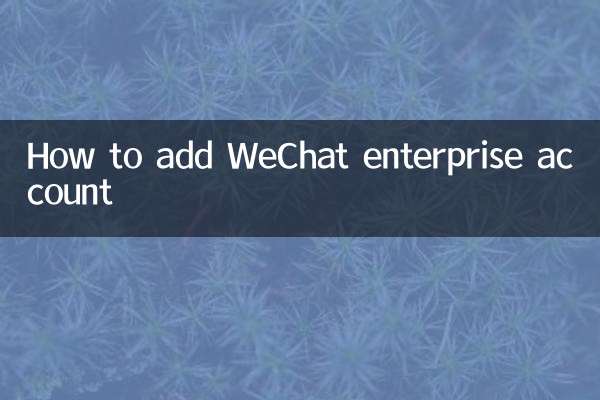
Überprüfen Sie die Details
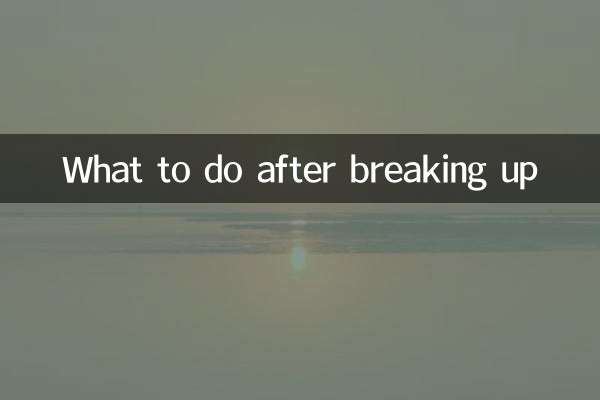
Überprüfen Sie die Details